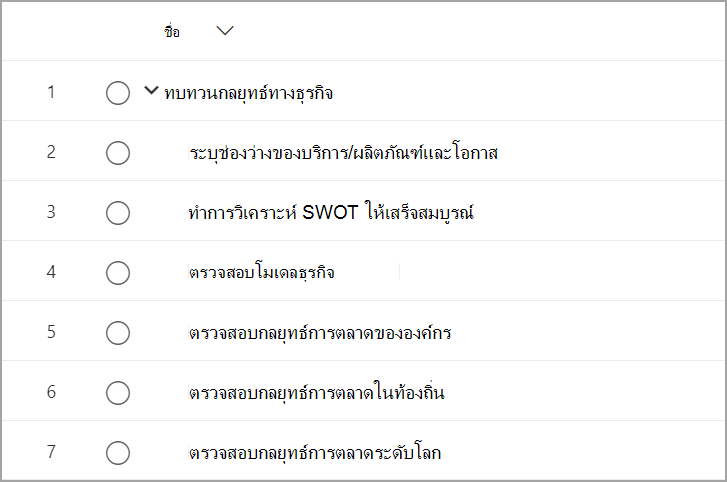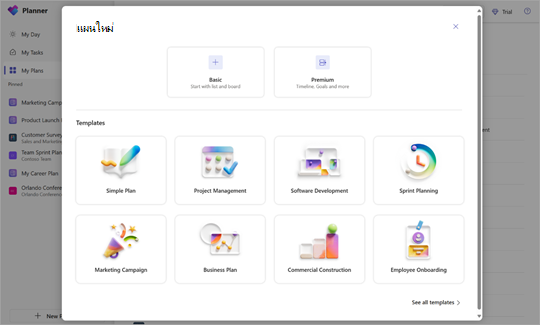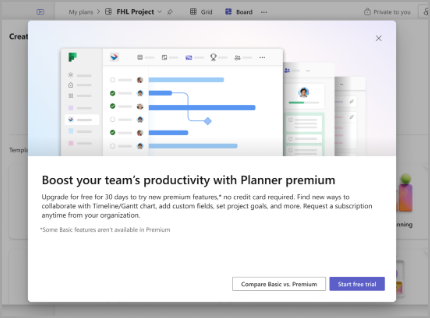ความสามารถขั้นสูงด้วยแผนระดับพรีเมียมใน Planner
ฟีเจอร์ระดับพรีเมียม
เป้าหมาย
การตั้งเป้าหมายสําหรับโครงการของคุณเป็นสิ่งสําคัญสําหรับการสร้างการจัดแนวภายในทีมของคุณและกับผู้เกี่ยวข้องเพื่อให้แน่ใจว่าทุกคนรู้ว่ามันถูกจัดลําดับความสําคัญอย่างไร ฟีเจอร์ เป้าหมายช่วยให้คุณสามารถกําหนดและติดตามเป้าหมายสําหรับโครงการของคุณได้อย่างง่ายดาย และลิงก์กับงานภายในโครงการของคุณเพื่อให้แน่ใจว่างานที่คุณได้กําหนดไว้สอดคล้องกับเป้าหมายของคุณ 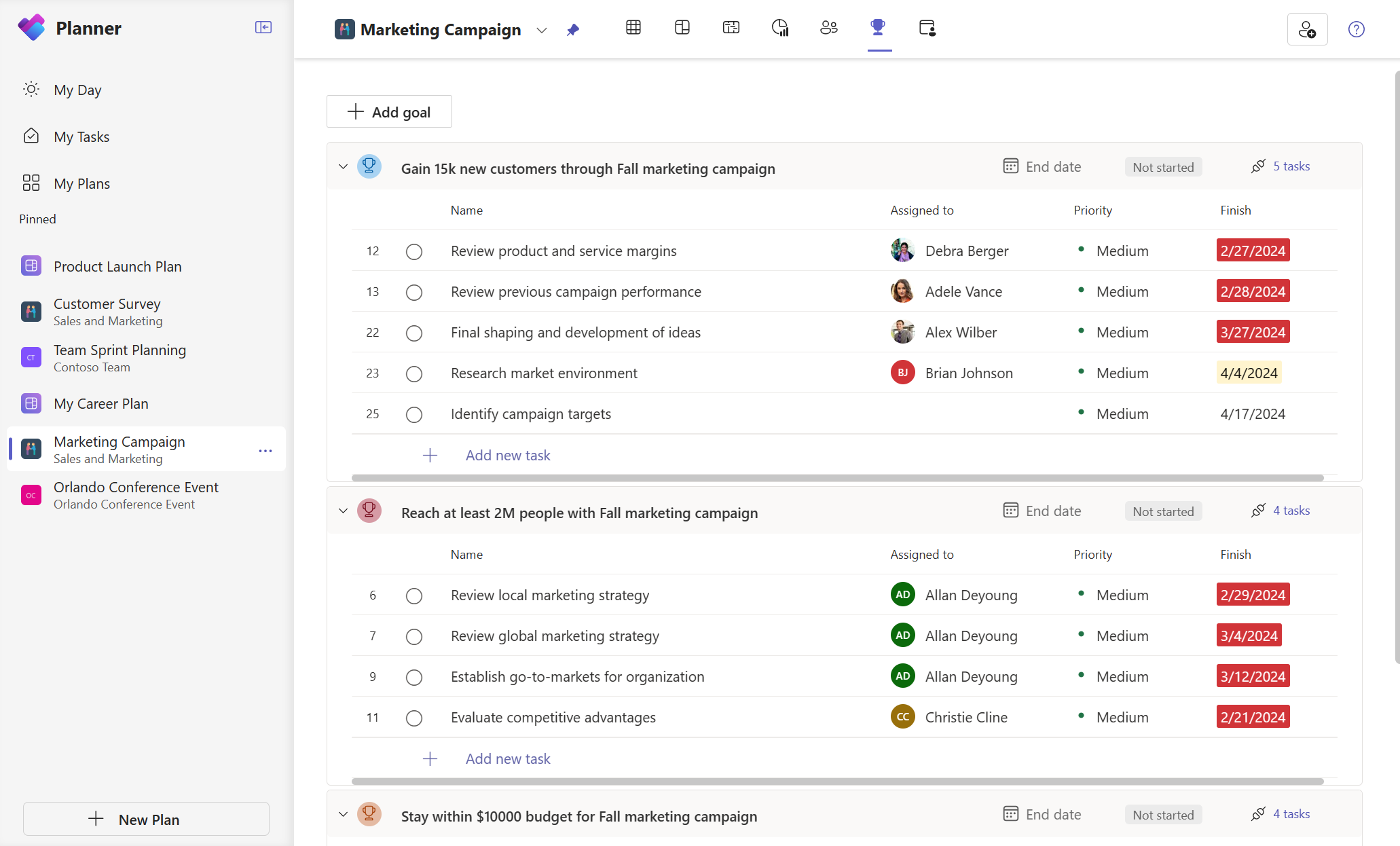
มุมมองบุคคล
ใช้ มุมมองบุคคล เพื่อทําความเข้าใจการแจกจ่ายงานระหว่างทีมของคุณได้อย่างรวดเร็ว มุมมองนี้สามารถช่วยให้ผู้จัดการโครงการประเมินได้อย่างรวดเร็วว่าสมาชิกในทีมอาจอยู่เหนือหรือต่ํากว่าการจัดสรร และดูโอกาสในการกําหนดใหม่ที่อาจเกิดขึ้นเพื่อการปรับสมดุลปริมาณงานที่ดียิ่งขึ้น 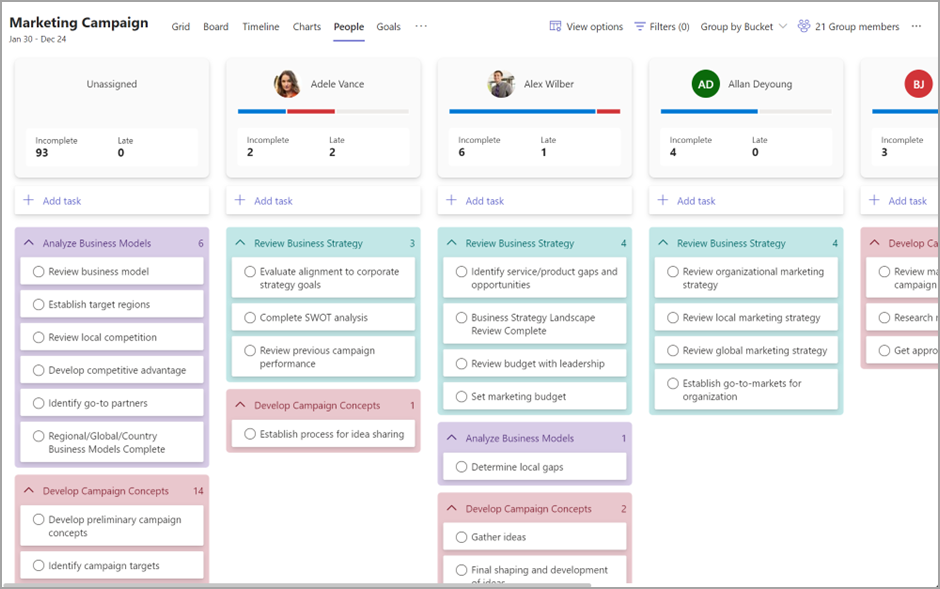
สปรินต์
ใช้ สปรินต์ เพื่อวางแผนโครงการของคุณตามการจัดการโครงการ Agile คุณสามารถสร้างและจัดลําดับความสําคัญของงานค้างและจัดกําหนดการงานในสปรินต์ นอกจากนี้ คุณยังสามารถทํางานร่วมกันในการวางแผน ติดตาม และทํางานให้เสร็จภายในและในสปรินต์แบบกล่องเวลาต่างๆ 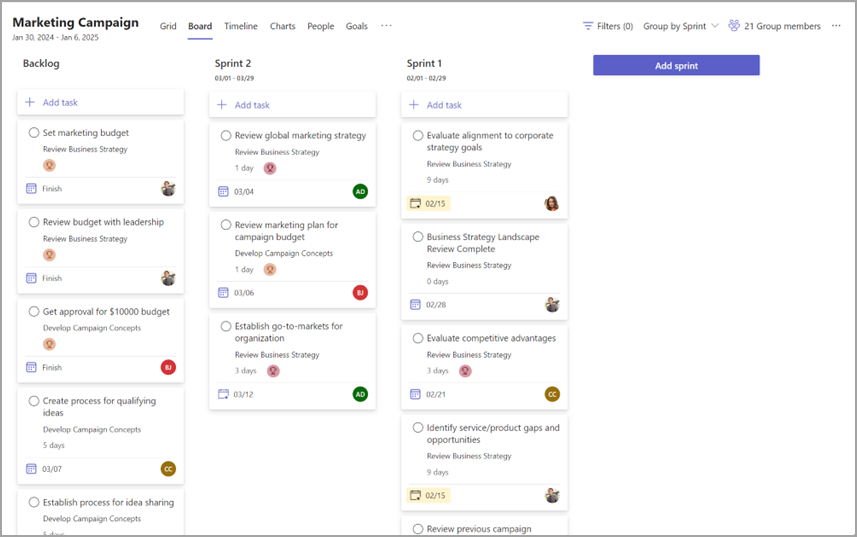
Copilot
Copilot ใน Planner เร่งกระบวนการจัดการโครงการและงานด้วย AI รุ่นใหม่ที่สามารถสร้างแผนใหม่ ตั้งเป้าหมาย ติดตามสถานะ และตอบสนองต่อการเปลี่ยนแปลงเมื่อโครงการพัฒนาขึ้น Copilot ให้การสนับสนุนสําหรับคุณและทีมของคุณ ทําให้การจัดการงานและโครงการรวดเร็วและง่ายขึ้นกว่าที่เคย 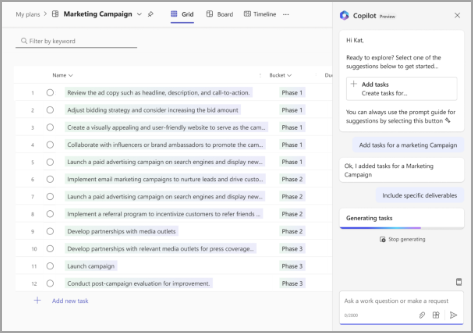
การสนทนางาน
พูดคุยเกี่ยวกับงานแต่ละอย่างกับทีมของคุณโดยใช้ การสนทนางาน ใน Teams ไม่ว่าจะเป็นการติดต่อสื่อสารอัปเดต กําหนดการประสานงาน หรือขอคําชี้แจง ความสามารถในการอภิปรายเกี่ยวกับงานกับทีมของคุณมีความสําคัญต่อความสําเร็จของโครงการ การสนทนางานช่วยให้คุณสามารถใช้ฟีเจอร์ทั้งหมดของข้อความของทีม รวมถึง @ กล่าวถึง อีโมจิ gif และอื่นๆ 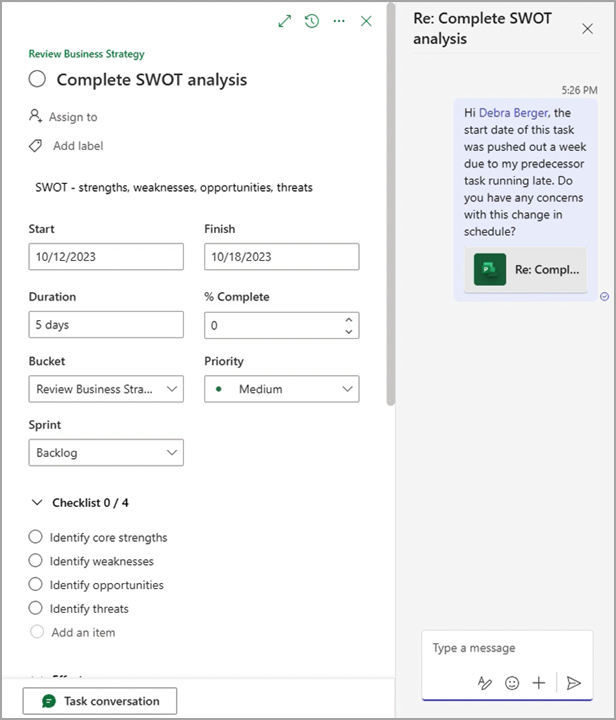
ประวัติงาน
ฟีเจอร์ประวัติงานช่วยให้เจ้าของงานติดตามงานของพวกเขาและระบุความคืบหน้าล่าสุดที่ทําหรือการเปลี่ยนแปลงที่ส่งผลกระทบต่อกําหนดการได้อย่างรวดเร็ว การแก้ไขงาน เช่น การเพิ่มหรือการเอาป้ายชื่อออก การเปลี่ยนระยะเวลา หรือการเปลี่ยนแปลงงานอื่นๆ ที่มีผลต่อกําหนดการของงานทั้งหมดจะปรากฏในบานหน้าต่าง การเปลี่ยนแปลง ใน รายละเอียดงาน 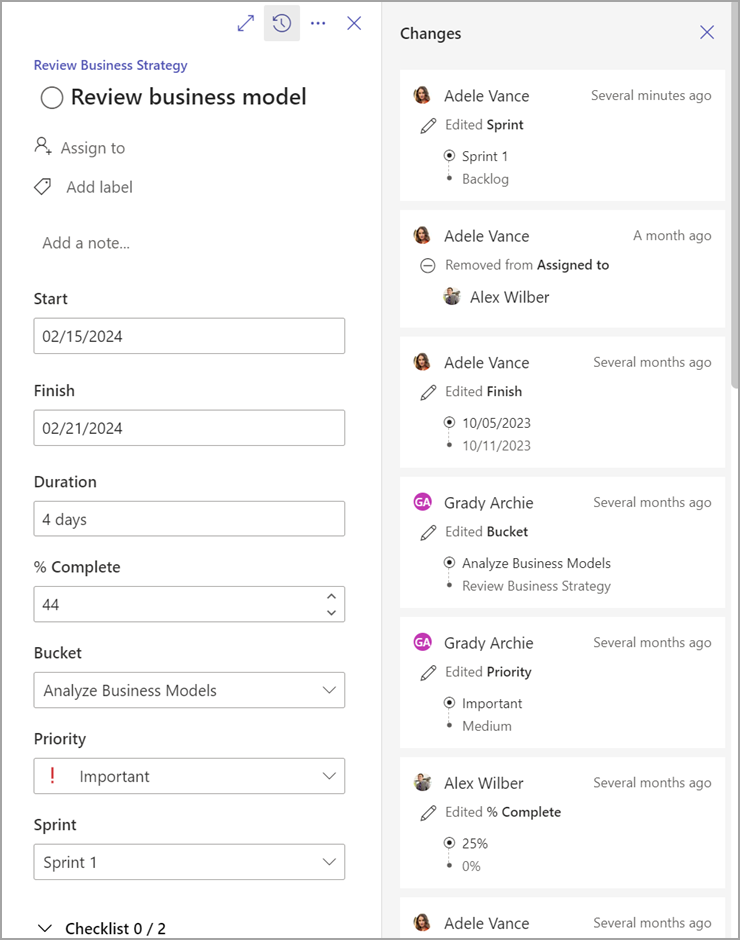
การขึ้นต่อกันขั้นสูง
ลิงก์งานเข้าด้วยกันโดยการระบุการอ้างอิงระหว่างงานเหล่านั้น เมื่อใช้การขึ้นต่อกัน ขั้นสูง คุณสามารถระบุการสิ้นสุดเพื่อเริ่มต้น เริ่มต้น เริ่มต้นจนเสร็จสิ้น หรือเสร็จสิ้นการขึ้นต่อกันระหว่างงานใดๆ ของคุณ และโปรแกรมการจัดกําหนดการ Planner จะอัปเดตวันที่ดําเนินการสําหรับแผนของคุณโดยอัตโนมัติตามการขึ้นต่อกันเหล่านี้ 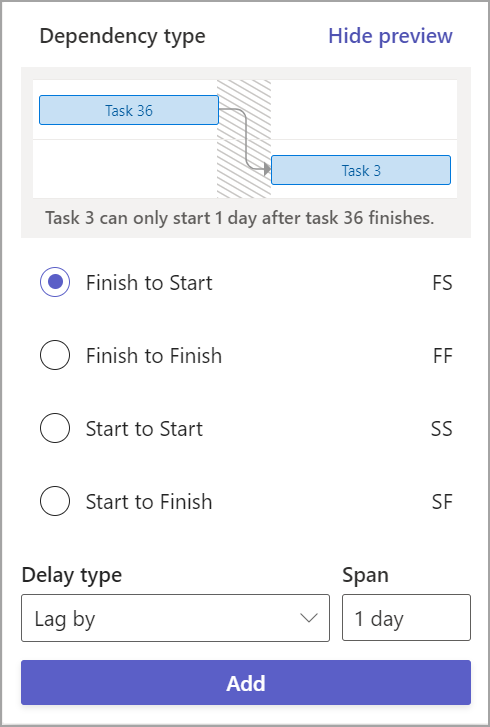
มุมมองไทม์ไลน์
ดูงานของคุณในรูปแบบแผนภูมิแกนต์โดยใช้มุมมองไทม์ไลน์ ไทม์ไลน์จะแสดงภาพงานและการขึ้นต่อกันทั้งหมดของคุณ เพื่อให้คุณสามารถดูว่ากําหนดการโครงการถูกจัดวางเค้าโครงไว้อย่างไร 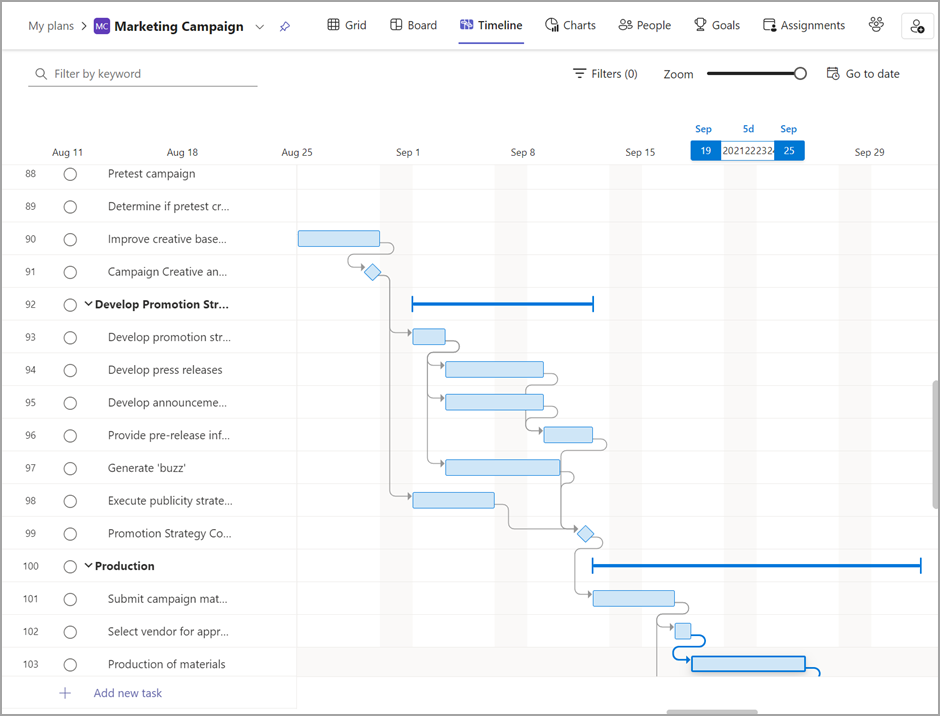
เส้นทางวิกฤต
ในมุมมองไทม์ไลน์ คุณยังสามารถดู เส้นทางสําคัญ สําหรับแผนของคุณ เพื่อให้คุณทราบว่างานใดที่กําหนดไทม์ไลน์ของโครงการและอาจต้องการการควบคุมมากกว่า 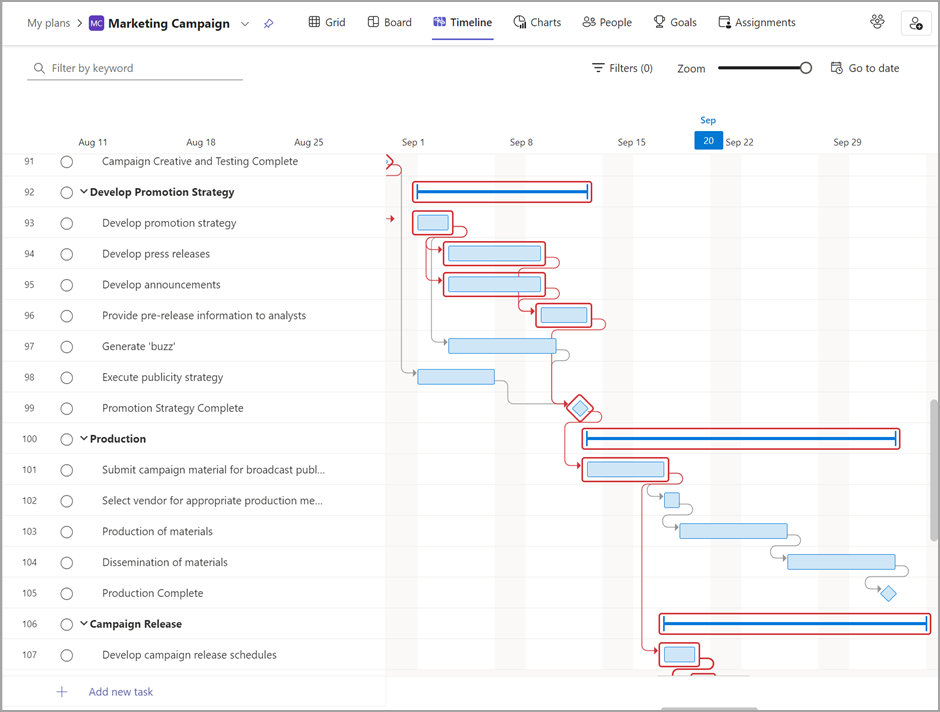
หลักเป้าหมาย
เพิ่ม หลักเป้าหมาย ในแผนของคุณเพื่อทําเครื่องหมายจุดที่เฉพาะเจาะจงในกําหนดการของโครงการและติดตามช่วงเวลาสําคัญในงานของคุณ 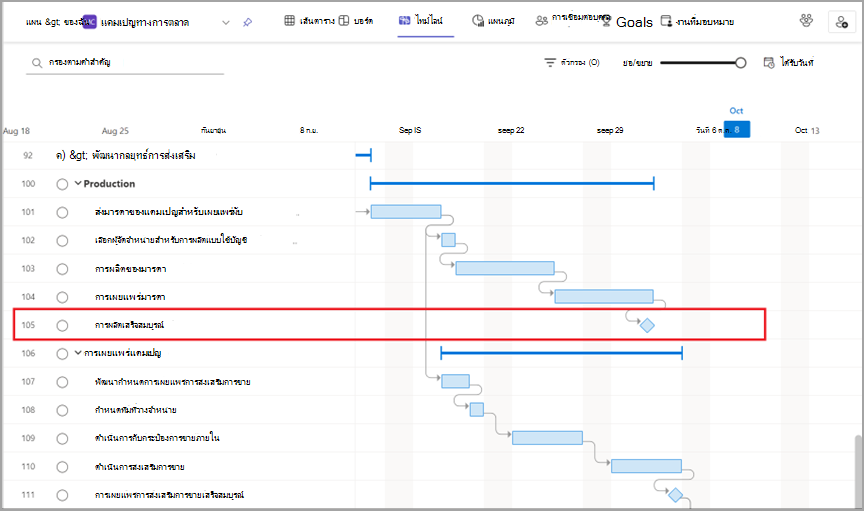
ปฏิทินแบบกําหนดเอง
สร้าง ปฏิทินสัปดาห์การทํางานแบบกําหนดเอง สําหรับแต่ละแผน
แต่ละแผนจะถูกสร้างขึ้นโดยใช้เทมเพลตงานเริ่มต้น ซึ่งยึดตามวันจันทร์ถึงสัปดาห์การทํางานวันศุกร์ทั่วไป อย่างไรก็ตาม บางทีมอาจไม่เป็นไปตามสัปดาห์การทํางานแบบดั้งเดิมนี้ และต้องการวิธีจัดกําหนดการงานตามความพร้อมใช้งานที่ไม่ซ้ํากันของตนเอง ด้วยปฏิทินแบบกําหนดเอง คุณสามารถเลือกวันที่เป็นส่วนหนึ่งของสัปดาห์การทํางานของคุณ และโปรแกรมการจัดกําหนดการ Planner จะอัปเดตแผนโดยอัตโนมัติเพื่อจัดกําหนดการงานในวันเหล่านั้นเท่านั้น 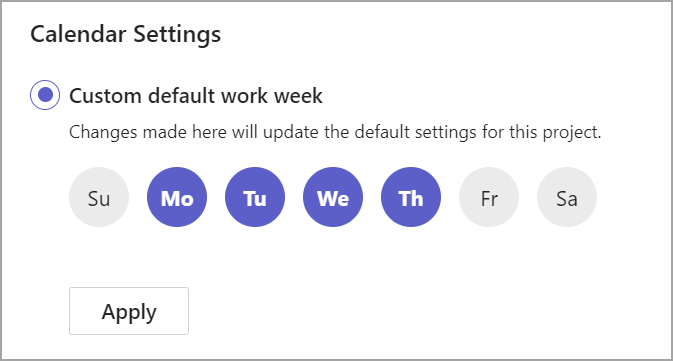
มุมมองงานที่มอบหมาย
เมื่อผู้จัดการโครงการพัฒนาโครงสร้างการย้อนกลับการทํางานที่โหลดทรัพยากร (WBS) โดยทั่วไปแล้วการกระจายงานเชิงเส้นระหว่างทรัพยากรจะยอมรับได้เป็นจุดเริ่มต้นในการประมาณความพยายามและต้นทุน อย่างไรก็ตาม มีสถานการณ์ที่ PM จะต้องละเอียดมากขึ้นภายในช่วงเวลาที่กําหนดสําหรับแต่ละทรัพยากร (วัน สัปดาห์ เดือน) เพื่อแสดงให้เห็นว่างานจะดําเนินการอย่างถูกต้องอย่างไร
ความแม่นยํานี้มีผลต่อส่วนประกอบหลักสองส่วนประกอบของการวางแผนโครงการ ได้แก่ ความต้องการทรัพยากรและการประเมินทางการเงิน ซึ่งสามารถทําได้ด้วยแท็บ การกําหนด เมื่อต้องการเข้าถึงเส้นตารางการแก้ไขเส้นชั้น ให้เลือก งานที่มอบหมาย จากเมนู ... ในส่วนหัวของมุมมอง 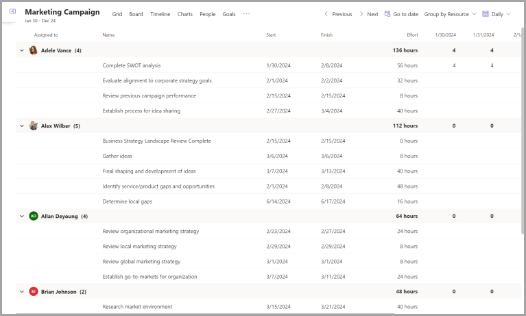
เขตข้อมูลแบบกําหนดเอง
สร้างเขตข้อมูลใหม่ได้ถึงสิบเขตข้อมูลเพื่อช่วยให้คุณติดตามข้อมูลสําคัญที่เฉพาะเจาะจงสําหรับแผนและเวิร์กโฟลว์ของคุณโดยใช้เขตข้อมูลแบบกําหนดเอง เลือกจากสี่ชนิด:
-
ติดตามวันครบกําหนดที่สําคัญด้วยเขตข้อมูลวันที่
-
ใช้เขตข้อมูล ใช่/ไม่ใช่ เพื่อตั้งค่าสถานะงานที่จําเป็นต้องตามงาน
-
ใช้เขตข้อมูลตัวเลขเพื่อจัดการรายละเอียด เช่น จํานวน
-
จดบันทึกย่อสั้นๆ เกี่ยวกับสถานะด้วยเขตข้อมูลข้อความ
เคล็ดลับ: กดแป้น Windows ค้างไว้ แล้วแตะเครื่องหมายอัฒภาคเพื่อเปิดตัวเลือกอีโมจิเพื่อเพิ่มวงกลมสี
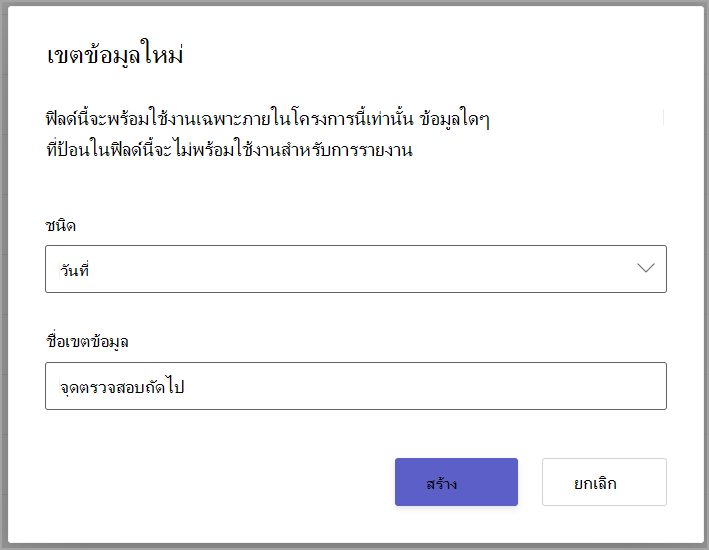
การลงสีตามเงื่อนไข
สร้างกฎบนเขตข้อมูลแผนต่างๆ เพื่อเน้นรูปแบบที่มองเห็นได้ในข้อมูลแผน 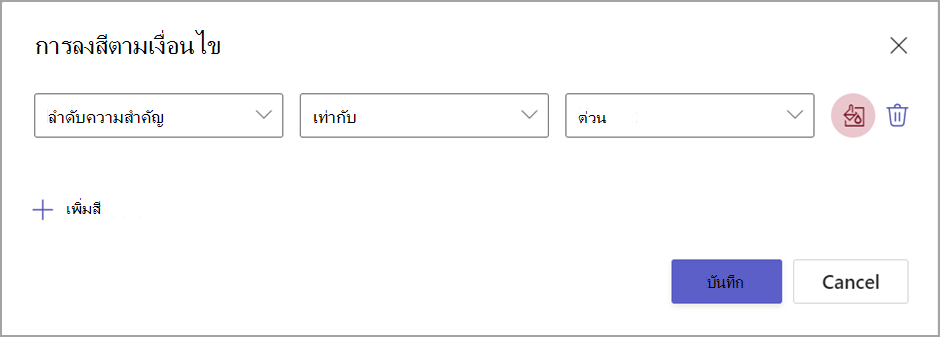
งานสรุปและงานย่อย
สร้างลําดับชั้นของงานโดยใช้งานสรุปและงานย่อย เมื่อใช้วิธีนี้ คุณจะสามารถติดตามระยะของโครงการ ของคุณ กําหนดงานขนาดใหญ่ได้อย่างละเอียดยิ่งขึ้น และจัดระเบียบแผนของคุณได้อย่างง่ายดาย